用PROTEL99SE布线的基本流程.docx
《用PROTEL99SE布线的基本流程.docx》由会员分享,可在线阅读,更多相关《用PROTEL99SE布线的基本流程.docx(14页珍藏版)》请在冰豆网上搜索。
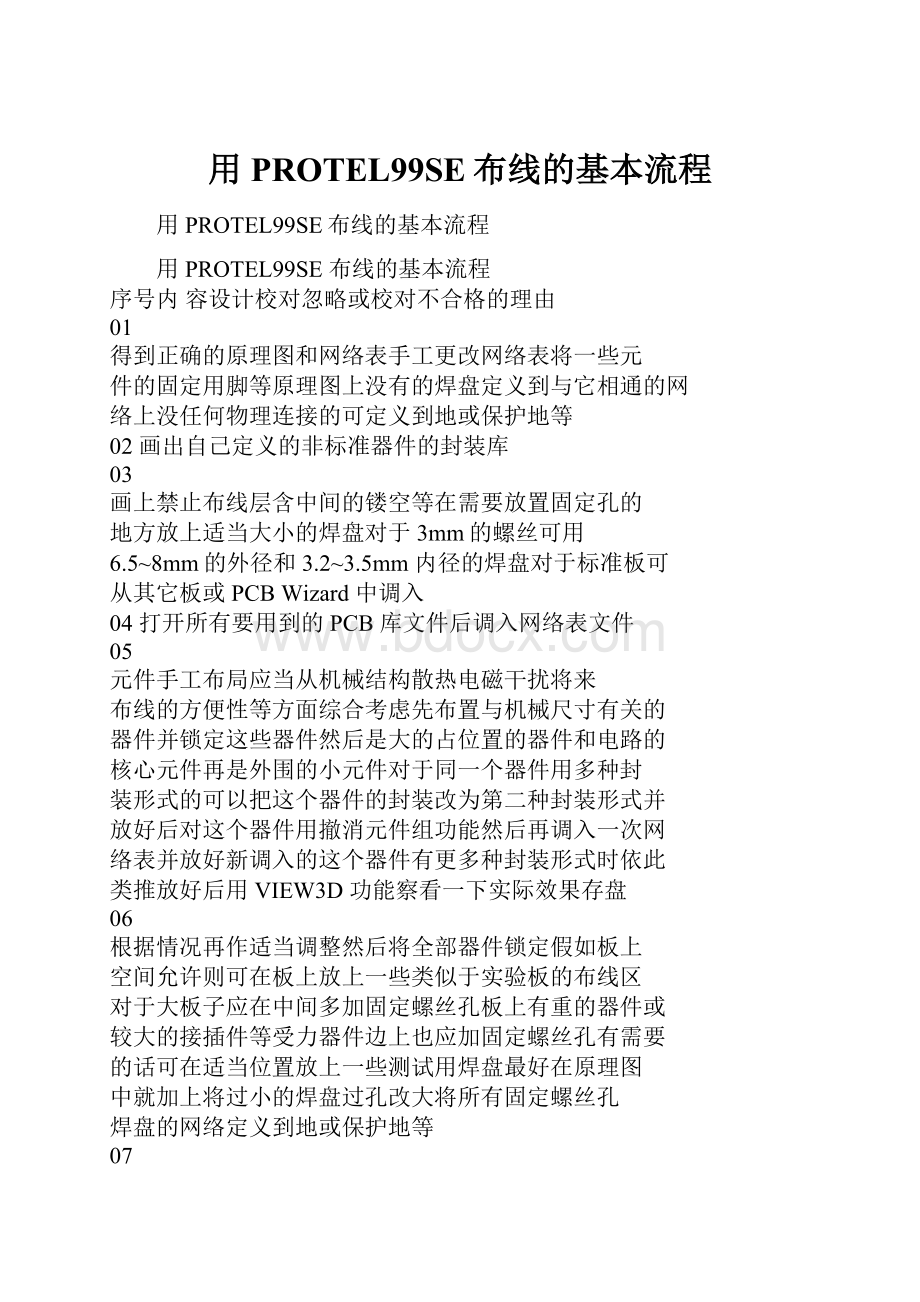
用PROTEL99SE布线的基本流程
用PROTEL99SE布线的基本流程
用PROTEL99SE 布线的基本流程
序号内 容设计校对忽略或校对不合格的理由
01
得到正确的原理图和网络表手工更改网络表将一些元
件的固定用脚等原理图上没有的焊盘定义到与它相通的网
络上没任何物理连接的可定义到地或保护地等
02 画出自己定义的非标准器件的封装库
03
画上禁止布线层含中间的镂空等在需要放置固定孔的
地方放上适当大小的焊盘对于3mm的螺丝可用
6.5~8mm的外径和3.2~3.5mm 内径的焊盘对于标准板可
从其它板或PCB Wizard 中调入
04 打开所有要用到的PCB 库文件后调入网络表文件
05
元件手工布局应当从机械结构散热电磁干扰将来
布线的方便性等方面综合考虑先布置与机械尺寸有关的
器件并锁定这些器件然后是大的占位置的器件和电路的
核心元件再是外围的小元件对于同一个器件用多种封
装形式的可以把这个器件的封装改为第二种封装形式并
放好后对这个器件用撤消元件组功能然后再调入一次网
络表并放好新调入的这个器件有更多种封装形式时依此
类推放好后用VIEW3D 功能察看一下实际效果存盘
06
根据情况再作适当调整然后将全部器件锁定假如板上
空间允许则可在板上放上一些类似于实验板的布线区
对于大板子应在中间多加固定螺丝孔板上有重的器件或
较大的接插件等受力器件边上也应加固定螺丝孔有需要
的话可在适当位置放上一些测试用焊盘最好在原理图
中就加上将过小的焊盘过孔改大将所有固定螺丝孔
焊盘的网络定义到地或保护地等
07
制订详细的布线规则象使用层面各组线宽过孔间
距布线的拓朴结构等在不希望有走线的区域内放置
FILL 填充层如散热器和卧放的两脚晶振下方所在布线
层要上锡的在Top 或Bottom Solder 相应处放FILL
08
对部分重要线路进行手工预布线如晶振PLL 小信号模
拟电路等预布线完成后存盘
09
对自动布线功能进行设置请选中其中的Lock All Pre-
Route 功能然后开始自动布线
10
假如不能完全布通则可手工继续完成或UNDO 一次千
万不要用撤消全部布线功能它会删除所有的预布线和自
由焊盘过孔后调整一下布局或布线规则再重新布线
完成后做一次DRC 有错则改正布局和布线过程中若发
现原理图有错则应及时更新原理图和网络表手工更改网
络表同第一步并重装网络表后再布
11
对布线进行手工初步调整需加粗的地线电源线功率
输出线等加粗某几根绕得太多的线重布一下消除部分
不必要的过孔再次用VIEW3D 功能察看实际效果
12
切换到单层显示模式下将每个布线层的线拉整齐和美观
手工调整时应经常做DRC 因为有时候有些线会断开快
完成时可将每个布线层单独打印出来以方便改线存盘
用 PROTEL99SE 布 线 的 基 本 流 程
13
全部调完并DRC 通过后拖放所有丝印层的字符到合适位
置注意尽量不要放在元件下面或过孔焊盘上面对于
过大的字符可适当缩小最后再放上印板名称设计版本
号公司名称文件首次加工日期印板文件名文件加
工编号等信息并可用第三方提供的程序加上中文注释
14 对所有过孔和焊盘补泪滴对于贴片和单面板一定要加
15
将安全间距暂时改为0.5~1mm 在各布线层放置地线网络
的覆铜尽量用八角形而不是用圆弧来包裹焊盘最终要
转成DOS 格式文件的话一定要选择用八角形
16 最后再做一次DRC 有错则改正全部正确后存盘
17
对于支持PROTEL99SE 格式PCB4.0 加工的厂家可在
观看文档目录情况下将这个文件导出为一个*.PCB 文件对
于支持PROTEL99 格式PCB3.0 加工的厂家可将文件
另存为PCB 3.0 二进制文件做DRC 通过后不存盘退出
在观看文档目录情况下将这个文件导出为一个*.PCB 文件
由于目前很大一部分厂家只能做DOS 下的PROTEL
AUTOTRAX 画的板子所以以下这几步是产生一个DOS
版PCB 文件必不可少的
1 在观看文档目录情况下将网络表导出为*.NET 文
件在打开本PCB 文件观看的情况下将PCB 导出为
PROTEL PCB 2.8 ASCII FILE 格式的*.PCB 文件
2 调用PROTEL FOR WINDOWS PCB 2.8 打开这个
PCB 文件选择文件菜单中的另存为菜单并选择Autotrax
格式存成一个DOS 下可打开的文件
3 用DOS 下的PROTEL AUTOTRAX 打开这个文
件个别字符串可能要重新拖放或调整大小上下放的全
部两脚贴片元件可能会产生焊盘X-Y 大小互换的情况一
个一个调整它们大的四列贴片IC 也会全部焊盘X-Y 互
换只能自动调整一半后手工一个一个改请随时存盘
这个过程中很容易产生人为错误PROTEL DOS 版可是没
有UNDO 功能的假如你先前布了覆铜并选择了用圆弧
来包裹焊盘那么现在所有的网络基本上都已相连了手
工一个一个删除和修改这些圆弧是非常累的所以前面推
荐大家一定要用八角形来包裹焊盘这些都完成后用前面
导出的网络表作DRC Route 中的Separation Setup 各项值
应比WINDOWS 版下小一些有错则改正直到DRC 全部
通过为止
也可直接生成GERBER 和钻孔文件交给厂家
18
发Email 或拷盘给加工厂家注明板材料和厚度数量加
工时需特别注意之处等Email 发出后两小时内打电话给厂
家确认收到与否没收到重发直至收到
19 产生BOM文件并导出后编辑成符合公司内部规定的格式
20
将边框螺丝孔接插件等与机箱机械加工有关的部分导
出为R14 的DWG 格式文件给机械设计人员
21 整理和打印各种文档
设计人员签名_________________ 校对人员签名_________________
注设计和校对栏填以下符号 通过 ╳ 不合格 忽略
用 PROTEL99SE 布 线 的 基 本 流 程
郑冬青 著
更 加 详 细 的 说 明
一得到正确的原理图和网络表手工更改网络表将一些元件的固定
用脚等原理图上没有的焊盘定义到与它相通的网络上没任何物理连接的可
定义到地或保护地等将一些原理图和PCB 封装库中引脚名称不一致的器件
引脚名称改成和PCB 封装库中的一致特别是二三极管等
二画出自己定义的非标准器件的封装库建议将自己所画的器件都放
入一个自己建立的PCB 库专用设计文件
三新建一个PCB 文件对于标准板可从其它板或PCB Wizard 中调入
从其它板调入的方法为先用复制和粘贴命令拷得文件或用Import 命令导
入一个文件然后重命名后打开它选中并删除所有不一致的东西留下边
框位置相同的接插件发光管等根据原理图更改这些器件的标称和型
号最后清除所有网络选Design-Netlist Manager 的Menu-Clear All
Nets 从PCB Wizard 中调入的方法为File-New 选Wizards 栏的
Printed Circuit Board Wizard 然后按它的提示一步步做下去就可以了
选View-Toggle Units 改为公制再选Design-Options 改Visible
Grid 的上面一个为1mm 下面一个为10mm 点鼠标右键选Snap Grid 为
0.1mm 一般可只画上禁止布线层来兼作为板子的外形当用了机械层1 来表
示板子的外形时外形应以机械层1 为准禁止布线层只作为布线时的范围
约束条件含中间的镂空等就是在禁止布线层画上一些直线和圆弧构
成一个封闭的空间设置原点Edit-Origin-Set 对于将来要自动焊接的
板子应在板上分散放置3 个参考点焊盘外径为1mm 孔径为0mm 在需
要放置固定孔的地方放上适当大小的焊盘对于3mm 的螺丝可使用6.5
8mm 外径和3.2 3.5mm 内径的焊盘并可在每个焊盘上放上一圈小焊盘
四打开所有要用到的PCB 库文件后调入网络表文件选Design-Load
Nets 如果有错一般是器件或引脚丢失也有可能是原理图中传来的错
误象器件重号如两个R13 等请回到第一步处改正后重来
有时也会有一些板子是直接从DOS 版格式的PCB 文件上略加改进而已
并且原先没有电路图和网络表文件可按以下方法生成网络表先导入这个
DOS 文件并打开选Design-Make Library 生成方案库将所有同一器件内
焊盘有重名的器件的焊盘名改正许多DOS 版PROTEL 的工程师会将他所画
PCB 封装器件的焊盘全定义为0 每更正过一种便UpdatePCB 一次那些用几
个焊盘和几根丝印层的线来表示的器件也做成库文件并替换掉从Reports-
Board Information 的Components 处查看有无重号的器件有则改掉选
用 PROTEL99SE 布 线 的 基 本 流 程
Design-Netlist Manager 的Menu-Create Netlist From Connected Copper,
产生一个*.NET 文件重命名这个文件去掉头上的Generated 在PCB
中调入这个网络表文件然后选Design-Netlist Manager 的Menu-Update
Free Primitives From Component Pads 再选Tools-Design Rule Check 做
Short Circuit Constraints 和Un-Routed Nets Constraints 这两项的
DRC 有错的话一般是器件重号或同一器件内有焊盘重名可从导航栏的
Browse PCB 的Browse 栏选Components 并从本框和它下方的Pads 框一起查
看找出所有错误并更正后清除所有网络再从导出网络表处做起直到没
有错误为止将几个主要网络重命名为容易理解的名字如GND VCC -5
A0 A1 D7 D6 CS3 WR 等等再从导出网络表处做起正确的话就可以
把这个网络表导出与DOS 文件一起归档存放接下来根据新的电路要求手工
更改网络表包括增删改器件和网络最后在PCB 中删除已删除元件后
建议不要通过靠调入网络表时选中删除不用到的元件来删除元件又慢又
容易死机调入网络表时更新封装尺寸也尽量少用调入新的网络表文件
五元件手工布局这是整个画线路板过程中最耗时和最难的地方应
当从机械结构散热电磁干扰将来布线的方便性等方面综合考虑先布
置与机械尺寸有关的器件并锁定这些器件然后是大的占位置的器件和电路
的核心元件按功能分块再是外围的小元件
机械结构方面的要求外部接插件显示器件等的安放位置应整齐特
别是板上各种不同的接插件需从机箱后部直接伸出时更应从三维角度考虑
器件的安放位置板内部接插件放置上应考虑总装时机箱内线束的美观需
浸焊板子的较重元器件应尽量分散放置以防止浸焊时板子变形
散热方面的要求板上有发热较多的器件时应考虑加散热器甚至轴流风
机风机向内吹时散热效果好但板子很会脏所以一般还是向外排风较为多
见并与周围电解电容晶振锗管等怕热元件隔开一定的距离竖放的
板子应把发热元件放置在板的最上面双面放器件时底层不得放发热元件
电磁干扰方面的要求随着电路设计的频率越来越高EMI 对线路板的
影响越来越显得突出在画原理图时就可以先加上功能电路块电源滤波用磁
环旁路电容等器件每个集成电路的电源脚就近都应有一个旁路电容连到
地100 个脚以上的IC 甚至用好几个电路的工作频率在10MHz 以下时一般
使用104 0.1 F 的电容, 10MHz 以上一般用103 的电容器件应尽量按功
能分块放置一块放好后可用Tools-Convert-Create Union From Selected
Components 建立联合在不太可能对多个电路功能块之间保证足够的电磁隔
离度情况下必须考虑用金属屏蔽罩将能量屏蔽在一定的区域内注意金
属屏蔽罩下方与线路板相接触处不能有走线至少应用绝缘胶带等隔离有
时候用金属屏蔽罩非常有效而且常常还是隔离关键电路的唯一解决方案
用 PROTEL99SE 布 线 的 基 本 流 程
其它方面的要求对于同一个器件用多种封装形式的可以把这个器件
的封装改为第二种封装形式并放好后对这个器件用撤消元件组功能然后再
调入一次网络表并放好新调入的这个器件有更多种封装形式时依此类推
对于单面板器件一律放顶层双面板或多层板器件一般放顶层只
有在器件过密时才能把一些高度有限并且发热量少的器件如贴片电阻贴
片电容贴片IC 等放在底层上图所示板中就有许多器件放在底层只是没
打印它们罢了由于器件放置时有些是可以上下重叠的如DIP40 的集成电
路插座下可放置一个直接焊的DIP20 集成电路有些器件的封装库边框画
得比实际的器件尺寸要略大如0805 使得部分器件封装放置时可以有边
框相碰甚至有部分重叠所以设计规则检查DRC 里的Report 和Online
这两项的Component Clearance 一般不选
放好后用VIEW3D 功能察看一下实际效果存盘下图的顶层布局和标
注可作为一个参考
用 PROTEL99SE 布 线 的 基 本 流 程
六根据情况再作适当调整然后将全部器件锁定假如板上空间允
许则可在板上放上一些类似于实验板的布线区对于大板子应在中间多加
固定螺丝孔板上有重的器件或较大的接插件等受力器件边上也应加固定螺
丝孔有需要的话可在适当位置放上一些测试用焊盘最好在原理图中就
加上将过小的焊盘过孔改大将所有固定螺丝孔焊盘的网络定义到地或
保护地等螺丝孔也可参见上图放置大的贴片器件的参考点
七制订详细的布线规则象使用层面各组线宽过孔间距布线
的拓朴结构等部分规则可通过Design-Rules 的Menu 处从其它板导出后再
导入这块板选Design-Rules 一般需要重新设置以下几点
1 安全间距Routing 的Clearance Constraint 它规定了板上不同网
络的走线焊盘过孔等之间必须保持的距离一般板子可设为
0.254mm 较空的板子可设为0.3mm 较密的贴片板子可设为0.2-
0.22mm 极少数印板加工厂家的生产能力在0.1-0.15mm 假如能征
得他们同意你就能设成此值0.1mm 以下是绝对禁止的
2 走线层面和方向Routing 的Routing Layers 此处可设置使用的走
线层和每层的主要走线方向请注意贴片的单面板只用顶层直插
型的单面板只用底层但是多层板的电源层不是在这里设置的可以
在Design-Layer Stack Manager 中点顶层或底层后用Add Plane 添
加用鼠标左键双击后设置点中本层后用Delete 删除机械层
也不是在这里设置的可以在Design-Mechanical Layer 中选择所要
用到的机械层并选择是否可视和是否同时在单层显示模式下显示
机械层1 一般用于画板子的边框机械层3 一般用于画板子上的挡条
等机械结构件机械层4 一般用于画标尺和注释等具体可自己用
PCB Wizard 中导出一个PC AT 结构的板子看一下
3 过孔形状Routing 的Routing Via Style 它规定了手工和自动布
线时自动产生的过孔的内外径均分为最小最大和首选值其中
首选值是最重要的下同
4 走线线宽Routing 的Width Constraint 它规定了手工和自动布线
时走线的宽度整个板范围的首选项一般取0.2-0.6mm 另添加一些
网络或网络组Net Class 的线宽设置如地线+5 伏电源线交
流电源输入线功率输出线电源组等网络组可以事先在Design-
Netlist Manager 中定义好地线一般可选1mm 宽度各种电源线一
般可选0.5-1mm 宽度印板上线宽和电流的关系大约是每毫米线宽允
许通过1 安培的电流具体可参看有关资料当线径首选值太大使
得SMD 焊盘在自动布线时无法走通时它会在进入到SMD 焊盘处自动
缩小成最小宽度和焊盘的宽度之间的一段走线其中Board 为对整个
用 PROTEL99SE 布 线 的 基 本 流 程
板的线宽约束它的优先级最低即布线时首先满足网络和网络组等
的线宽约束条件下图为一个实例
5 敷铜连接形状的设置Manufacturing 的Polygon Connect Style
建议用Relief Connect 方式导线宽度Conductor Width 取
0.3-0.5mm 4 根导线45 或90 度
其余各项一般可用它原先的缺省值而象布线的拓朴结构电源层的
间距和连接形状匹配的网络长度等项可根据需要设置
选Tools-Preferences 其中Options 栏的Interactive Routing 处选
Push Obstacle 遇到不同网络的走线时推挤其它的走线Ignore Obstacle
为穿过Avoid Obstacle 为拦断模式并选中Automatically Remove 自动
删除多余的走线Defaults 栏的Track 和Via 等也可改一下一般不必去
动它们
在不希望有走线的区域内放置FILL 填充层如散热器和卧放的两脚晶振
下方所在布线层象在第五步里所示图中的U5 U6 U7 的散热器CR1 CR2
下方的顶层就需放置FILL 如有其它网络的线从此处穿过则很容易造成短
路要上锡的在Top Solder 或Bottom Solder 层的相应处放FILL 高压
器件下方和附近严禁走无关的线并应在板上高压区内明显处注明高压危险
字样有必要的话应开数条隔离槽以减少打火等现象的发生
八对部分重要线路进行手工预布线如晶振PLL VCO 小信号模拟
电路和一部分较规则的走线等注意所有布线应用Place-Interactive
Routing 交互布线方式来画线即放置工具条的第一个图标而不是用第
二个图标的Place-Line 手工预布线往往是板子能否通过EMC 检测的关键之
一如果是多层板且用到了电源层并有多个电源则可在此时进行电源分
割选Place-Split Plane 可从一个电源层上割出一个小块来如从VCC 上
割出一块-5V 的条形电源层显示为负片主要是为了布线时能看见它下面的
其它各层走线预布线完成后存盘一般说来手工布得越多板子越好
看但后面的自动布线越难如果全部用手工布线则可跳过下面的第九步
用 PROTEL99SE 布 线 的 基 本 流 程
直接进入第十步下图为一块网桥芯片和它的外部DRAM 的手工连线图没有
一个过孔自动布线的话这部分起码会有十来个过孔
九选Auto Route-All 对自动布线功能进行设置选中除了Add
Testpoints 以外的所有项特别是选中其中的Lock All Pre-Route 选项
Routing Grid 可选1mil 等自动布线开始前PROTEL 会给你一个推荐值可
不去理它或改为它的推荐值此值越小板越容易100%布通但布线难度
和所花时间越大然后按Route All 按钮开始自动布线
十假如不能完全布通则可手工继续完成或UNDO 一次千万不要用撤
消全部布线功能它会删除所有的预布线和自由焊盘过孔后调整一下布
局或布线规则再重新布线完成后做一次DRC 有错则改正布局和布线过
程中若发现原理图有错则应及时更新原理图和网络表手工更改网络表同
第一步并重装网络表后再布
建议大家一切从原理图改起是为了设计的唯一性尽量不要用SCH 和
PCB 同步的功能特别是打开多个PCB 文件或有未打开的文件将被更新时
一定要用的话一定要仔细查看同步前的报表和目标文件的变化
十一对布线进行手工初步调整需加粗的地线电源线功率输出线
等加粗某几根绕得太多的线重布一下消除部分不必要的过孔再次用
VIEW3D 功能察看实际效果手工调整中可选Tools-Density Map 查看布线密
度红色为最密黄色次之绿色为较松看完后可按键盘上的End 键刷新
屏幕红色部分一般应将走线调整得松一些直到变成黄色或绿色
十二切换到单层显示模式下选中Tools-Preferences 中Display 栏
的Single Layer Mode 将每个布线层的线拉整齐和美观手工调整时应经
常做DRC 因为有时候有些线会断开而你可能会从它断开处中间走上好几
根线快完成时可将每个布线层单独打印出来以方便改线时参考其间也要
经常用3D 显示和密度图功能查看最后取消单层显示模式存盘
十三如果器件需要重新标注可选Tools 的Re-Annotate 并选择好方
向后按OK 钮并回原理图中选Tools-Back Annotate 并选择好新生成的那个
*.WAS 文件后按OK 钮原理图中有些标号应重新拖放以求美观全部调完并
用 PROTEL99SE 布 线 的 基 本 流 程
DRC 通过后拖放所有丝印层的字符到合适位置注意尽量不要放在元件下面
或过孔焊盘上面对于过大的字符可适当缩小DrillDrawing 层可按需放
上一些坐标Place-Coordinate 和尺寸Place-Dimension 最后再放上
印板名称设计版本号公司名称文件首次加工日期印板文件名文件
加工编号等信息请参见第五步图中所示并可用第三方提供的程序来加上
图形和中文注释如BMP2PCB.EXE 和宏势公司的PROTEL99 和PROTEL99SE 专
用PCB 汉字输入程序包中的FONT.EXE 等下面说明这两个程序的用法
1 BMP2PCB DOS 程序可在WINDOWS 的DOS 窗口中进入BMP2PCB 所在
的目录并直接输入BMP2PCB 后按回车键来显示使用说明如输入
BMP2PCB.EXE A.BMP TEST.PCB 1000 1000 4 7可从A.BMP 文件生
成TEST.PCB 文件注意用来作为转换的BMP 源文件必须是单色的
黑白图形可用PHOTOSHOP 等图像处理软件来生成和编辑转换生
成的PCB 文件为DOS 版的PROTEL 格式能导入到PROTEL99SE 中用于
拷贝和复制可用它来放置公司图标等图形文件也可以利用它和扫
描仪来进行电路板的抄板前期工作
2 FONT 关掉PROTEL99SE 将整个FONT 程序包文件拷到PROTEL99SE
的安装根目录下将菜单汉化文件CLIENT99SE.RCS 拷到WINDOWS 的
安装根目录下原英文菜单文件最好先重命名掉然后重新运行
PROTEL99SE 并打开设计的PCB 文件选Place-Chinese 会弹出一个
宏势公司的提示框别理它从WINDOWS 的任务栏切换到另一个弹出
来的Advanced Text System 框在Text 栏输入汉字Layer 栏选择
放置的层面下面三个选项不用管它Font Style 栏选Vector 向
量会非法操作选Outline 为空心字选Fill 为实心字再按
Select 按钮选择字体样式和大小后按确定钮Advanced Text
System 处按OK 钮最后在宏势公司的提示框按OK 钮字大小不合
适的话可选新的字体大小重来一遍把这个汉字放在板外空处并使用
Tools-Convert-Explode Component to Free Primitives 功能打散
这个元件移好每个字的间隙后放到指定的地方也可以直接在
WINDOWS 下单